Apple은 iPhone, iPad 또는 Mac에서 인터넷을 서핑하는 동안 안전하게 보호할 수 있도록 Safari를 설계했습니다. 앱에 내장된 많은 보안 기능이 있지만 가장 눈에 띄는 것은 Safari가 안전하지 않은 경우 웹 페이지를 로드하지 않는다는 것입니다.
일반적으로 Safari가 웹 사이트 로드를 거부하는 것은 우리가 온라인에서 누구를 신뢰하는지 주의해야 함을 상기시킵니다. 그러나 때때로 Safari는 웹에서 가장 신뢰할 수 있는 사이트와 보안 연결을 설정할 수 없다고 주장합니다. 그런 일이 발생하면 어떻게 해야 하는지 알아보세요.
내용물
- 관련된:
-
Safari가 보안 연결을 설정할 수 없는 이유는 무엇입니까?
- Safari가 보안 연결을 설정했는지 어떻게 알 수 있습니까?
-
Safari에서 보안 연결 문제를 해결하는 방법
- 1. URL을 다시 확인하십시오.
- 2. 정확한 날짜와 시간 설정
- 3. 다른 DNS로 변경
- 4. 이 사이트를 신뢰하도록 바이러스 백신 소프트웨어를 설정하십시오
- 5. 인증서를 신뢰하도록 키체인에 지시
- 6. 네트워크에 대해 IPv6 비활성화
-
VPN으로 안전하게 브라우징을 유지하세요
- 관련 게시물:
관련된:
- iPhone 또는 iPad의 Safari에서 검색 기록을 지울 수 없습니까?
- iPhone, iPad 또는 Mac에서 Safari를 더 빠르게 만들려면 어떻게 해야 합니까?
- Safari가 Mac에서 웹 페이지를 로드하는 속도가 느립니까?
- iPhone은 특정 사이트에 액세스하지 않습니다. 방법
Safari가 보안 연결을 설정할 수 없는 이유는 무엇입니까? 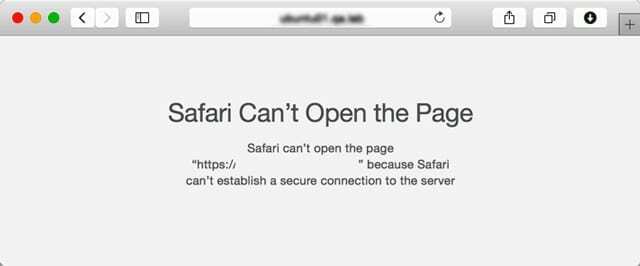
Safari는 웹 사이트를 로드할 때 해당 웹 사이트가 데이터를 보호하기 위해 보안 암호화를 사용하고 있는지 확인합니다. Safari에서 이를 확인할 수 없는 경우 경고 메시지가 표시되거나 Safari가 페이지 로드를 거부할 수 있습니다.
암호화는 개인 정보와 보안을 보호하는 데 중요합니다.
웹 사이트에서 보안 암호화를 사용하지 않는 경우 타사에서 해당 사이트에서 수행하는 모든 작업을 볼 수 있는 방법을 찾을 수 있습니다. 그것은 그들이 당신의 브라우징 습관을 배운다는 것을 의미할 수 있습니다. 그러나 더 나쁜 것은 온라인 뱅킹과 같은 계정에 대한 로그인 세부 정보를 알 수 있다는 것입니다.
Safari가 보안 연결을 설정했는지 어떻게 알 수 있습니까?
Safari는 각 웹 사이트의 인증서를 확인하여 연결이 안전한지 확인합니다. 현재 보고 있는 웹 사이트가 얼마나 안전한지 알아보려면 Safari 상단의 스마트 검색 막대를 자세히 살펴보세요.

회색 자물쇠 웹 사이트에 표준 인증서가 있고 안전하다는 의미입니다.

녹색 자물쇠는 웹 사이트에 더 광범위한 신원 확인 인증서가 있음을 의미합니다. 이전보다 훨씬 더 안전합니다.

자물쇠가 없으면 "안전하지 않음"이라는 단어가 대신 표시될 수 있습니다. 귀하는 보호받지 못하기 때문에 이러한 웹사이트에 개인 또는 금융 정보를 입력하는 것을 피해야 합니다.
가능하면 보안되지 않은 웹 사이트를 모두 피하는 것이 가장 좋습니다.
또한 보안되지 않은 웹 사이트나 잘못된 인증서에 대해 경고하는 팝업 메시지가 표시될 수도 있습니다. Safari는 보안 연결을 설정할 수 없는 경우 페이지 로드를 전혀 거부할 수도 있습니다.
Safari에서 보안 연결 문제를 해결하는 방법
일반적으로 방문하는 웹 사이트가 보안 암호화를 사용하지 않거나 유효한 인증서가 없기 때문에 Safari는 보안 연결을 설정할 수 없습니다. 이것은 사기성 및 위험한 웹사이트의 경우에 자주 발생합니다.
그러나 Amazon, Facebook 또는 Google과 같은 신뢰할 수 있는 사이트를 방문하더라도 Safari가 보안 연결을 설정할 수 없는 경우가 있습니다.
이 경우 인터넷 연결이나 앱 설정에 문제가 있을 수 있습니다. 우리를 시도 일반적인 Safari 문제 해결 단계.
도움이 되지 않으면 대신 아래 도움말을 따르세요.
1. URL을 다시 확인하십시오.
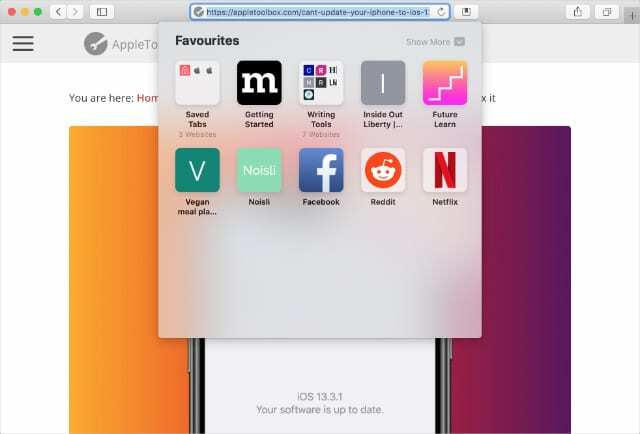
로드하려는 웹 사이트가 실제로 방문하려는 웹 사이트가 아닐 수도 있습니다. 사기꾼과 사기꾼은 종종 실제 거래처럼 보이도록 설계된 가짜 웹사이트를 만들어 소중한 개인 데이터를 훔칩니다.
잠시 시간을 내어 Safari 상단의 URL을 확인하고 웹 주소가 올바른지 확인하세요. 작은 실수(예: .com이 .co.uk여야 함)는 잘못된 사이트에 있을 수 있음을 의미합니다.
웹 주소가 무엇인지 확실하지 않은 경우 신뢰할 수 있는 검색 엔진을 사용하여 해당 사이트를 대신 찾으십시오.
2. 정확한 날짜와 시간 설정

이유는 묻지 마세요. 하지만 Apple 기기에서 잘못된 날짜와 시간을 사용하면 모든 종류의 예기치 않은 문제가 발생할 수 있습니다. 최신 소프트웨어 업데이트 설치, 새 앱 다운로드 또는 보안 웹 페이지 로드를 중지할 수 있습니다.
Mac에서 사과 () 메뉴로 이동 시스템 환경설정 > 날짜 및 시간. 자물쇠를 클릭하여 변경 사항을 잠금 해제한 다음 옵션을 켜십시오. 날짜와 시간을 자동으로 설정.
iPhone, iPad 또는 iPod touch에서 설정 > 일반 > 날짜 및 시간. 옵션을 켜십시오. 자동으로 설정, 아직 켜져 있지 않은 경우.
3. 다른 DNS로 변경
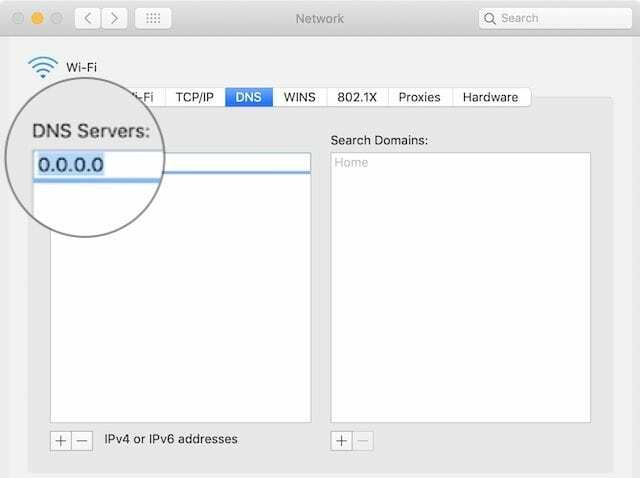
컴퓨터나 장치에서 사용하는 DNS(Domain Name System)는 인터넷의 모든 웹사이트에 대한 전화번호부 역할을 합니다. URL 상자에 웹 주소를 입력하면 Safari는 DNS를 사용하여 웹에서 해당 페이지의 정확한 위치를 찾습니다.
DNS 문제로 인해 잘못된 주소가 생성될 수 있으며, 이는 Safari가 웹 사이트와 보안 연결을 설정할 수 없는 이유를 설명할 수 있습니다.
다행히 무료이며 다른 DNS로 쉽게 변경할 수 있습니다. 그렇게하면 Safari를 더 빠르게 만들 수도 있습니다.. Google의 Public DNS를 사용하는 것이 좋지만 다른 대안도 많이 있습니다.
Mac에서 사과 () 메뉴로 이동 시스템 환경설정 > 네트워크. 사이드바에서 Wi-Fi 네트워크를 선택한 다음 고급의 메뉴. 이동 DNS 그리고 사용 을 더한 (+) 아래 나열된 Google Public DNS 서버를 추가합니다.
iPhone, iPad 또는 iPod touch에서 설정 > Wi-Fi. 탭 NS Wi-Fi 네트워크 옆에 있는 DNS 구성 옵션. 수동을 선택하고 현재 DNS 서버를 제거한 다음 아래 나열된 Google Public DNS 서버를 추가합니다.
Google의 공개 DNS 서버는 다음과 같습니다.
- 8.8.8.8
- 8.8.4.4
4. 이 사이트를 신뢰하도록 바이러스 백신 소프트웨어를 설정하십시오
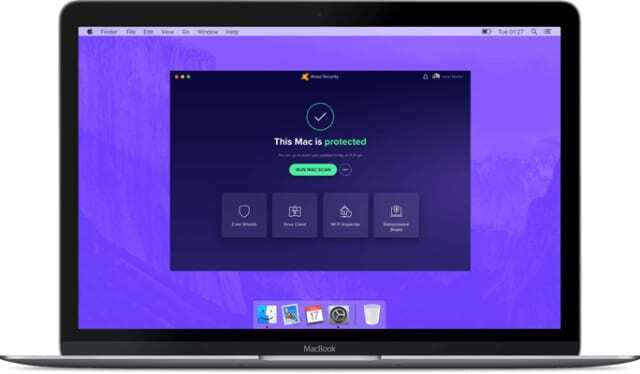
Mac에서 지나치게 열성적인 바이러스 백신 소프트웨어는 Safari가 보안 연결을 설정하는 기능을 방해할 수 있습니다. 바이러스 백신 소프트웨어를 사용하는 경우 신뢰할 수 있는 웹 사이트 목록에 웹 사이트를 추가하여 향후 문제를 방지하십시오.
물론 웹 사이트를 절대적으로 신뢰하는 경우에만 이 작업을 수행해야 합니다. 위험할 수 있는 가능성이 있는 경우 해당 웹 사이트를 신뢰할 수 있는 사이트에 추가해서는 안 됩니다.
웹 사이트를 신뢰하는 방법은 특정 바이러스 백신 소프트웨어에 따라 다릅니다. 일반적으로 이를 수행할 수 있는 환경 설정 또는 설정 창이 있습니다. 찾을 수 없으면 개발자에게 문의하여 도움을 받으세요.
5. 인증서를 신뢰하도록 키체인에 지시

Safari는 해당 웹 사이트의 인증서를 신뢰하지 않기 때문에 웹 사이트가 안전하지 않다고 주장할 수 있습니다. 더 잘 알고 있다면 Mac에서 키체인 접근 앱을 열어 향후 해당 인증서를 신뢰하도록 Safari에 지시하십시오.
다시 한 번, 웹 사이트가 안전하다고 확신하는 경우에만 이 작업을 수행해야 합니다.
Safari가 웹 사이트 인증서를 신뢰하도록 하려면 먼저 정확히 어떤 인증서를 사용하는지 알아내야 합니다. 이를 수행하는 가장 쉬운 방법은 다음과 같은 다른 웹 브라우저를 사용하는 것입니다. 구글 크롬 또는 모질라 파이어 폭스.
다른 브라우저에서 방문하려는 페이지를 열고 URL 주소 옆에 있는 자물쇠 아이콘을 클릭하세요. 방법을 찾으려면 더 많은 정보를 찾으십시오. 인증서 보기 그 웹사이트를 위해. 이 옵션은 브라우저마다 다른 위치에 있습니다.
지금 누르십시오 명령 + 공백 Spotlight를 사용하여 키체인 접근 앱. 선택하다 시스템 루트 그리고 인증서 사이드바 메뉴에서. 그런 다음 검색 창을 사용하여 다른 브라우저에서 방금 찾은 웹사이트 인증서를 찾습니다.
각 인증서를 두 번 클릭하여 해당 설정을 봅니다. 에서 신뢰하다 섹션에서 드롭다운 메뉴를 엽니다. 이 인증서를 사용할 때 그리고 선택 항상 신뢰.
Safari에서 페이지를 새로고침하여 지금 인증서를 신뢰하는지 확인하십시오.
6. 네트워크에 대해 IPv6 비활성화

IPv6(인터넷 프로토콜 버전 6)은 인터넷에 연결된 모든 항목을 식별하고 찾는 데 사용되는 방법입니다. 여기에는 Mac, iPhone, Apple Watch, HomePod 등의 IP 주소가 포함됩니다.
IPv6 이전에는 IPv4라고 하는 이전 프로토콜이 있었습니다. 일부 웹 사이트는 여전히 IPv4를 사용하여 장비를 식별하므로 Safari가 보안 연결을 설정하려고 할 때 문제가 발생할 수 있습니다.
문제를 해결하려면 Mac에서 IPv6을 일시적으로 비활성화하십시오.
열기 사과 () 메뉴로 이동 시스템 환경설정 > 네트워크. 사이드바에서 Wi-Fi를 선택하고 고급의 메뉴로 이동한 다음 TCP/IP.
아래의 IPv6 구성 드롭다운 메뉴, 선택 수동으로 클릭 좋아요.
VPN으로 안전하게 브라우징을 유지하세요

Safari는 인터넷에서 사용자를 안전하게 보호하기 위해 열심히 노력하고 있습니다. Safari가 보안 연결을 설정할 수 없다면 해당 웹 사이트를 신뢰해서는 안 된다는 좋은 신호입니다.
그러나 인터넷 보안을 강화하기 위해 취할 수 있는 다른 조치도 있습니다.
장치에서 가상 사설망(VPN)을 사용하여 모든 온라인 활동을 비공개로 유지하십시오. 많이 있다 Apple 기기용 무료 VPN 시작하는 데 사용할 수 있습니다. 그러나 유료 VPN 구독도 고려할 가치가 있습니다.

Dan은 사람들이 기술을 최대한 활용할 수 있도록 튜토리얼과 문제 해결 가이드를 작성합니다. 작가가 되기 전에 그는 사운드 기술 학사 학위를 취득하고 Apple Store에서 수리를 감독했으며 중국에서 영어를 가르쳤습니다.